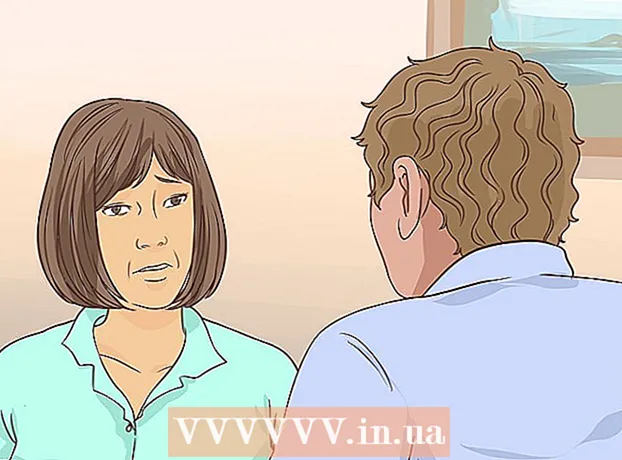Autore:
Lewis Jackson
Data Della Creazione:
7 Maggio 2021
Data Di Aggiornamento:
1 Luglio 2024

Contenuto
Hai una foto di qualcuno, ma non sai chi sia o cosa significa l'immagine? Utilizza una varietà di motori di ricerca di immagini online per trovare duplicati di foto, tracciarne le origini e scoprire ulteriori informazioni. Google Immagini (o Google Immagini) e TinEye sono le opzioni più popolari e puoi persino effettuare una ricerca direttamente sul tuo dispositivo mobile.
Passi
Metodo 1 di 3: utilizza la ricerca di immagini di Google
Trova l'immagine che desideri cercare. Puoi usare Google per cercare con immagini invece che con testo. Google proverà a trovare copie di immagini simili su Internet, oltre a fornire immagini che sembrano quasi identiche. Questo può aiutarti a identificare l'origine della foto e potenzialmente scoprire più immagini dello stesso personaggio. Puoi eseguire la ricerca in base all'immagine memorizzata sul tuo computer o in base all'URL dell'immagine.
- Per ottenere l'indirizzo di un'immagine, fai clic con il pulsante destro del mouse sull'immagine e seleziona "Copia indirizzo / URL immagine".
- Per salvare l'immagine sul tuo computer, fai clic destro sull'immagine e seleziona "Salva immagine".
- Se stai usando un dispositivo mobile, clicca qui.

Visita la home page di Google Immagini. Vai a tramite browser. Dovresti vedere un campo di ricerca simile a quello di Google.
Fare clic sul pulsante con l'immagine della telecamera a destra della casella di ricerca per eseguire la ricerca per immagine.
Aggiungi l'immagine che desideri cercare. Esistono due modi per eseguire la ricerca per immagine:
- Seleziona "Incolla URL immagine" e incolla l'indirizzo copiato nell'area dati.
- Seleziona "Carica un'immagine" e cerca l'immagine che hai salvato sul tuo computer.

Clic "Cerca per immagine". Apparirà un elenco di risultati di ricerca. Se vengono trovate immagini con una dimensione diversa, questi risultati verranno visualizzati in alto. Le pagine trovate con immagini comparabili sono mostrate di seguito e quelle che sembrano vicine alla fine della pagina dei risultati. annuncio pubblicitario
Metodo 2 di 3: usa TinEye
Trova l'immagine che desideri cercare. TinEye è un motore di ricerca progettato per cercare attraverso le immagini. Puoi utilizzare l'URL o caricare il file immagine. Poiché TinEye non trova immagini simili, puoi utilizzare questo strumento per trovare rapidamente la fonte dell'immagine.
- Per ottenere l'indirizzo di un'immagine, fai clic con il pulsante destro del mouse sull'immagine e scegli "Copia indirizzo / URL immagine".
- Per salvare l'immagine sul tuo computer, fai clic con il pulsante destro del mouse sull'immagine e scegli "Salva immagine".
Visita la home page di TinEye. Vai a utilizzando il tuo browser.
Carica un'immagine o incollala nell'URL che hai copiato. Fare clic sul pulsante Carica per cercare il file immagine sul computer o incollare l'URL dell'immagine copiato nella casella di ricerca.
Rivedi i risultati. TinyEye risponderà solo a immagini simili all'immagine di input, quindi è necessario controllare i risultati per trovare lo sfondo dell'immagine.
Visita le pagine contenenti immagini per trovare maggiori informazioni. La pagina contenente le immagini può darti molte informazioni sull'identità del personaggio. Esamina alcuni risultati per vedere se ottieni qualcosa di più da quella persona. Cerca didascalie o testo attorno alle immagini. annuncio pubblicitario
Metodo 3 di 3: utilizzo di un dispositivo mobile
Installa il browser Chrome per il dispositivo. Non puoi utilizzare il sito web di Google Image Search per la ricerca di immagini su un dispositivo mobile, ma puoi invece utilizzare il browser mobile Chrome. Scarica il browser gratuito dall'App Store, se non l'hai già fatto. Questo metodo funziona sia per dispositivi iOS che Android.
- Puoi anche utilizzare TinEye (come sopra) copiando e incollando l'URL dell'immagine che desideri cercare per la ricerca. Tieni premuta un'immagine, quindi seleziona "Copia indirizzo immagine" per copiare l'URL negli appunti del dispositivo e incollarlo nell'area dei dati di ricerca di TinEye.
Trova l'immagine che desideri cercare. Sebbene le foto non possano essere caricate, puoi utilizzare qualsiasi foto online a cui puoi accedere. Utilizza Chrome per accedere all'immagine che desideri cercare.
- Se hai solo il file della foto sul tuo computer, puoi prima caricare il file su un server come Flickr, quindi accedere all'immagine sul tuo dispositivo mobile.
Tenere premuto sull'immagine da cercare. Poco dopo apparirà un menu.
Scegliere "Cerca questa immagine su Google". Google Image condurrà una ricerca in base all'immagine scelta.
Rivedi i risultati. Google fornisce le migliori ipotesi possibili sul nome dell'immagine e fornisce anche collegamenti alle pagine in cui viene utilizzata l'immagine. Immagini simili possono essere trovate anche in fondo alla prima pagina dei risultati. annuncio pubblicitario
Consigli
- TinEye è una buona scelta per verificare se l'immagine che qualcuno sta usando è davvero la loro foto originale! Pubblica immagini dettagliate di chiunque conosci, magari anche un'immagine del profilo di wikiHow, cerca e guarda quante volte le "loro immagini" sono state usate online.